|
Adix permet de gérer une bibliothèque de modèles pour les DNA selon le type d’activité et le statut du client.
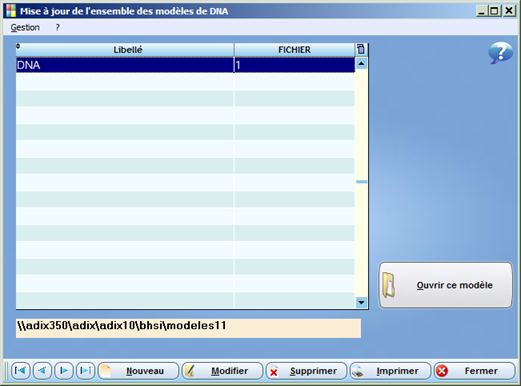
Gestion des modèles
A partir du menu « Utilitaires » de la fenêtre de sélection d’un client fiscal.
Les boutons « Nouveau » et « Modifier » permettent de créer ou modifier un intitulé de modèle, par exemple « Modifier » la ligne de la table « DNA » donne ceci :
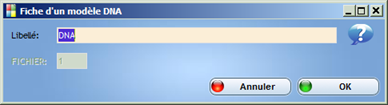
Bouton « Ouvrir ce modèle » ouvre le modèle de la ligne sélectionnée dans la table dans la fenêtre ci-après où on pourra modifier le contenu . Ici il s’agit de définir les modèles, pas les données du client.
On peut donc modifier le libellé du modèle ou ajouter un nouveau libellé de modèle. Le contenu du modèle sera modifiable par le bouton « Ouvrir ce modèle ».
Le bouton « supprimer » supprime le modèle sélectionné.
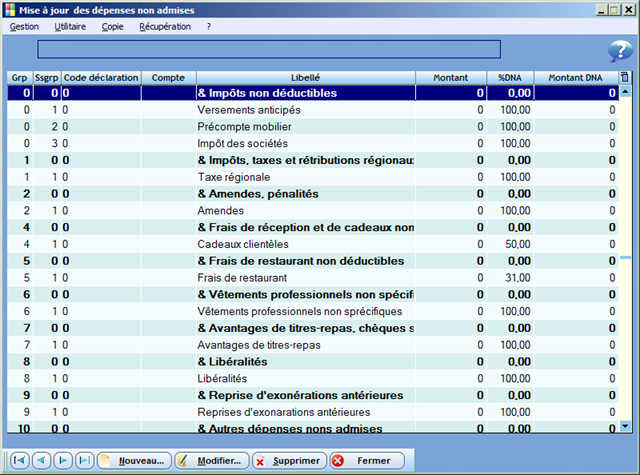
Le bouton « Supprimer » permet de supprimer une ligne du modèle.
Les boutons « Ajouter « et « Modifier » ouvre la fiche de la ligne du modèle en cours :
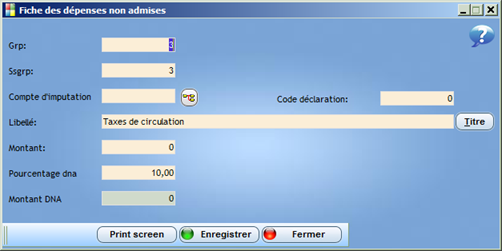
Vous pouvez indiquer ici les informations concernant le modèle.
Le clic sur le bouton « Titre » indique qu’il s’agira uniquement d’un titre pour les impressions futures, aucune information chiffrée ne sera liée à ce titre.
Menu Gestion
Menu Information. Ce menu donne une série d’informations utile au revendeur du programme. Il se peut que celui-ci vous demande de l’utiliser en certaines circonstances.
Menu Imprime l’écran : Ce menu vous permet d’imprimer l’écran tel quel. Voir « Imprimer ».
Menu Transfert vers Excel : Ce menu vous permet d’envoyer tout le tableau et ses données vers le programme Excel. Voir « Excel ».
Menu Exporter. Ce menu vous permet d’exporter une ou plusieurs fiches du tableau vers un autre programme. Voir également « Exporter – Rubriques » et « Exporter – Exporter ».
Menu Quitter. Ce menu vous permet de quitter l’écran dans lequel vous êtes. Voir « Quitter ».
Menu copie
Suppression de tous les libellés
Impression de tous les libellés
Copie code déclaration : remplace le modèle par les codes de la déclaration de l’année en cours.
Copie tous les codes contribuable : idem pour monsieur
Copie tous les codes conjoints : idem madame
Ajouter une voiture au modèle ouvre la fenêtre suivante :

Cette fenêtre permet d’ajouter aisément un véhicule dans les DNA.
Il faut d’abord sélectionner l’année, ensuite sélectionnez le type de carburant.
Si la table reste vide il faut cliquer sur le bouton « Créer DNA par défaut », il suffit ensuite de cocher la fourchette de Co2 du véhicule. Donnez ensuite un nom à votre véhicule et un groupe afin de le positionner à l’endroit désiré dans votre table des DNA lorsque vous cliquez sur « Ajouter le véhicule ».
Si les données de la table des correspondances DNA Co2 ne sont pas à jour vous pouvez les gérer à l’aide des boutons situés à droite de la table.
7/08/2015 - Anxe_modele_dna
